Power Automate Desktop「SQL ステートメントの実行」アクション
SQLを実行して操作を行うアクションです。
主に「SQL 接続を開く」アクションで接続したデータベースに対して操作を行いますが、1つのSQLだけであれば、このアクションだけでも実現可能です。
利用方法
「SQL 接続を開く」の設置後に「SQL ステートメントの実行」をドラッグします。

パラメータにSQLを設定します。
SQLは専門的な知識が必要で、データベースに過大な負荷をかけてしまう恐れもあるため、
可能であればシステム管理者等の助言を受けましょう。
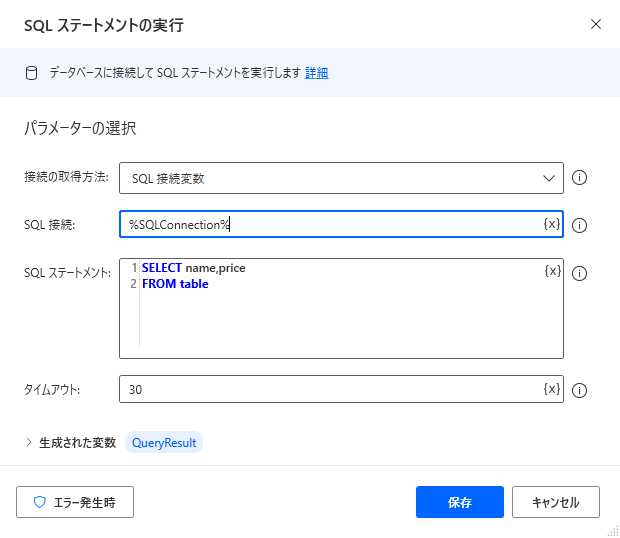
SQLの実行結果が生成された変数にデータテーブル形式で格納されます。
データベース上のカラム名が、そのままデータテーブルの列名になります。
これに対してExcel等への貼り付けや計算を行っていきます。
パラメータ
接続の取得方法
データベースの接続方法を指定します。

SQL接続変数

先述の「SQL 接続を開く」アクションを利用して接続する方式です。
複数のSQLを実行する場合に向いています。
「SQL 接続」に「SQL 接続を開く」アクションで生成された変数を指定します。
接続文字列

「SQL 接続を開く」アクションを利用せず接続する方式です。
実行するSQLが一つしかない場合に向いています。
接続文字列の設定はキー入力では難しいため、データリンクプロパティを利用します。
プロパティの設定を行います。この設定には専門性が必要なため
システム管理者等のアドバイスを受けましょう。
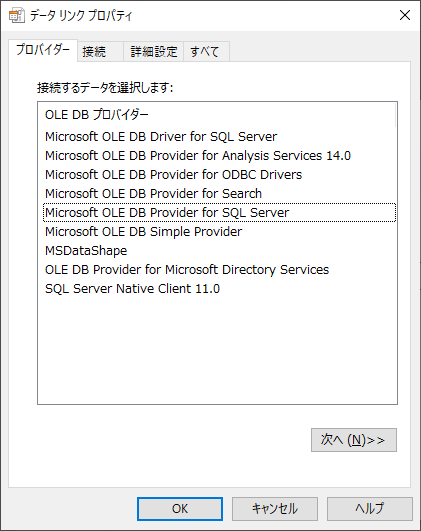
必要な情報入力を行い、OKボタンをクリックすると接続文字列が生成されます。
この接続文字列はコピー&ペーストで流用可能です。
SQL ステートメント
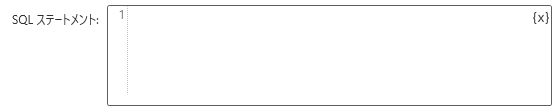
実行するSQLを指定します。
SQLは専門的な知識が必要で、データベースに過大な負荷をかけてしまう恐れもあるため、
可能であればシステム管理者等の助言を受けましょう。
タイムアウト

SQLの実行待ちをする秒数を指定します。
時間のかかるSQLの場合は、タイムアウトを長く設定します。
生成された変数

SQLの実行結果が生成された変数にデータテーブル形式で格納されます。
データベース上のカラム名が、そのままデータテーブルの列名になります。
これに対してExcel等への貼り付けや計算を行っていきます。
Power Automate Desktopを効率的に習得したい方へ
当サイトの情報を電子書籍用に読み易く整理したコンテンツを
買い切り950円またはKindle Unlimited (読み放題) で提供中です。

Word-A4サイズ:1,700ページの情報量で
(実際のページ数はデバイスで変わります)
基本的な使い方から各アクションの詳細な使い方、
頻出テクニック、実用例を紹介。(目次)
体系的に学びたい方は是非ご検討ください。
アップデートなどの更新事項があれば随時反映しています。(更新履歴)
なお購入後に最新版をダウンロードするには
Amazonへの問い合わせが必要です。